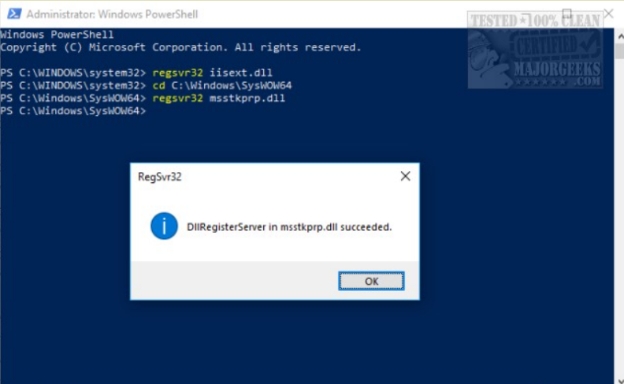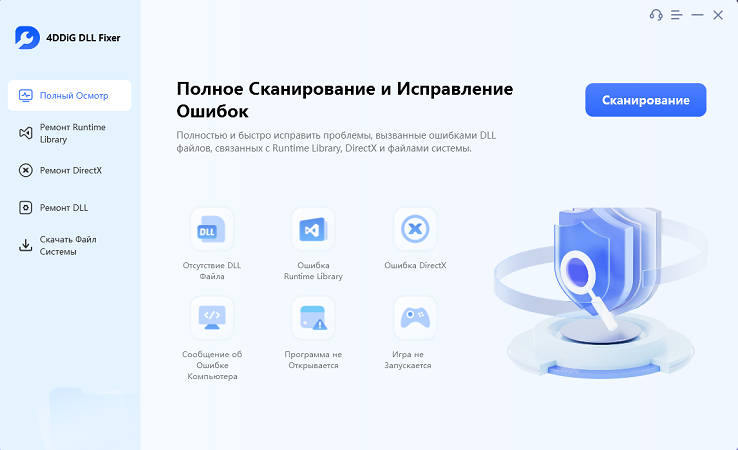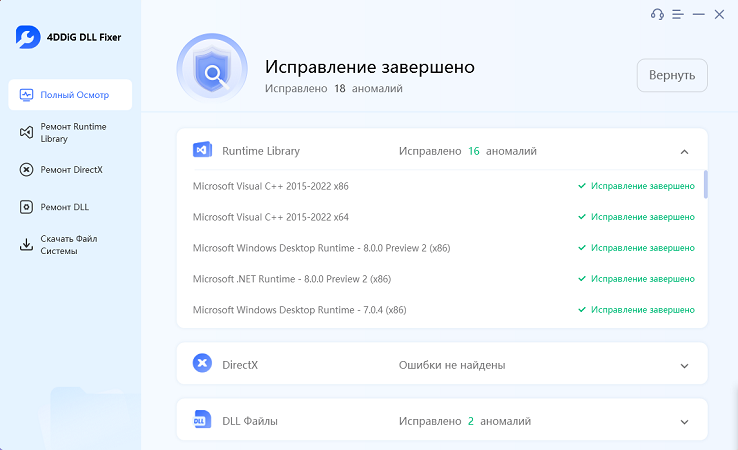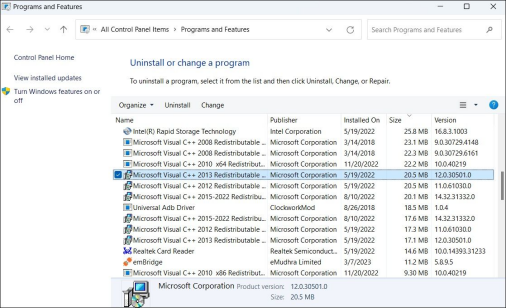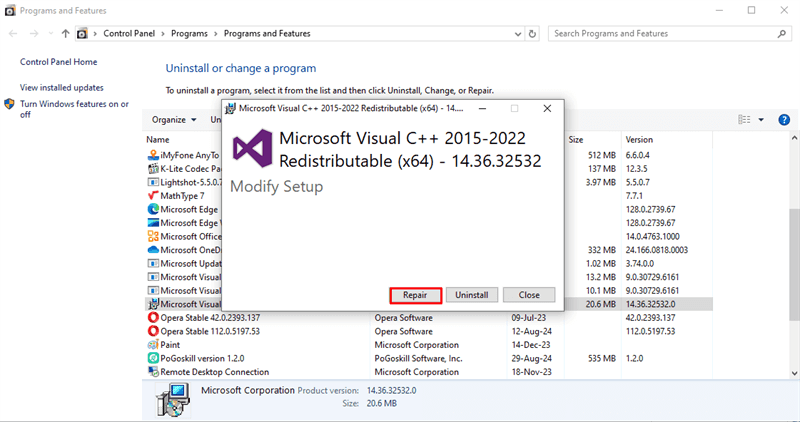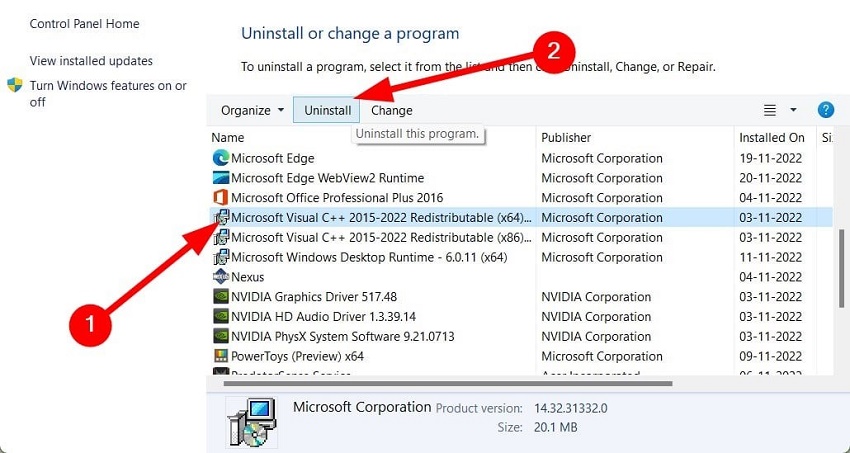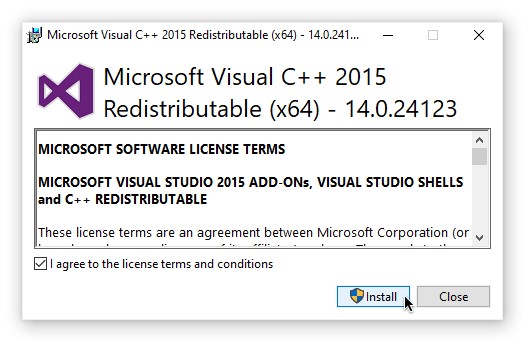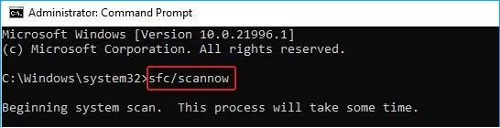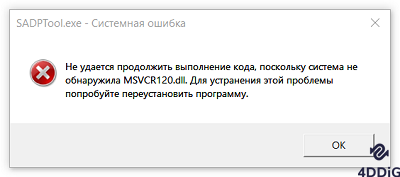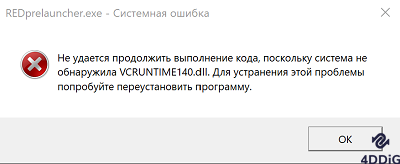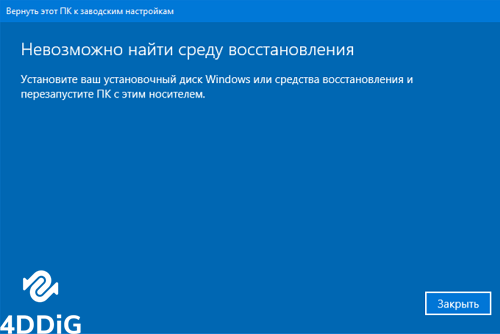5 способов исправить ошибку отсутствия MSVCR120 DLL в 2026 году
Если вы столкнулись с сообщением об ошибке «Запуск программы невозможен так как на компьютере отсутствует msvcr120.dll», вы можете себе представить, насколько это может помешать работе или игре. Ошибка отсутствия msvcr120 DLL обычно возникает из-за удаления, повреждения или отсутствия важных файлов в регистре вашей системы. В этом руководстве вы узнаете, как исправить ошибку отсутствия msvcr120 DLL и вернуться к нормальной работе.
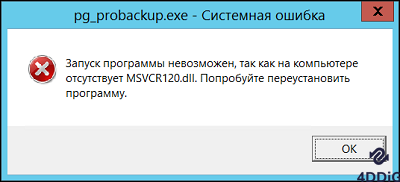
Часть 1: Что такое MSVCR120 DLL?
Файл msvcr120.DLL — это важный компонент пакетов Microsoft Visual C++ Redistributable, которые предоставляют необходимые библиотеки для приложений, написанных на C++. Когда возникает ошибка отсутствия msvcr120 DLL или msvcr120.DLL не найден, это часто связано с удалением, повреждением или тем, что данный файл не был зарегистрирован. В этом руководстве подробно объясняется, что означает ошибка отсутствия msvcr120.DLL и как её устранить.
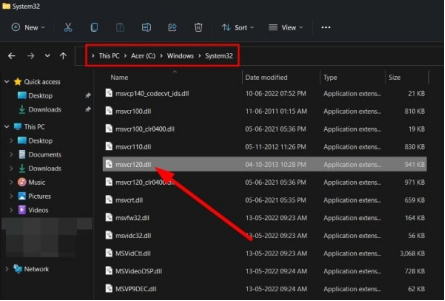
Часть 2: 5 практических способов исправить ошибку «MSVCR120 DLL отсутствует»
Если вы не знаете, как исправить ошибку отсутствия Msvcr120 DLL, ознакомьтесь с этим разделом.
- Решение 1: Зарегистрировать DLL-файл
- Решение 2: Восстановить отсутствующий DLL-файл
- Решение 3: Обновить программу, вызывающую ошибку
- Решение 4: Восстановить Microsoft Visual C++ Redistributable
- Решение 5: Переустановить пакеты Microsoft Visual C++ Redistributable
Решение 1: Зарегистрировать DLL-файл через командную строку
Иногда проблема отсутствия msvcr120 DLL возникает из-за того, что DLL не зарегистрирован. Следуйте этим шагам, чтобы повторно зарегистрировать его в системе:
-
Откройте командную строку от имени администратора: Введите «cmd» в поиске Windows, щёлкните правой кнопкой мыши по «Командная строка» и выберите «Запуск от имени администратора».
-
Отмените регистрацию DLL (если он был зарегистрирован некорректно): Введите regsvr32 /u msvcr120.DLL и нажмите Enter. Эта команда отменит регистрацию всех копий файла msvcr120.DLL, если он был зарегистрирован неправильно.
-
Зарегистрируйте DLL снова: Введите «regsvr32 msvcr120.DLL» и нажмите Enter. Это корректно зарегистрирует файл msvcr120.DLL.

-
Перезагрузите компьютер: Перезагрузка помогает применить все изменения.
Решение 2: Скачать отсутствующий DLL-файл с помощью 4DDiG DLL Fixer
Если отсутствует сам файл msvcr120 DLL, скачайте его из надёжного источника, например, 4DDiG DLL Fixer. Этот программный инструмент полезен когда возникают проблемы вроде: battlefield 4 msvcr120.DLL отсутствует и других ошибок DLL в приложениях.
Безопасная загрузка
Как пользоваться 4DDiG DLL Fixer
-
Скачайте и установите 4DDiG DLL Fixer, откройте программу и выберите вкладку «Восстановить DLL слева. Затем нажмите «Полное сканирование», чтобы просканировать систему на наличие ошибок отсутствия или повреждения DLL.

-
Дождитесь завершения сканирования. После этого нажмите «Восстановить», чтобы начать процесс устранения ошибки отсутствия DLL.

-
Дождитесь завершения процесса восстановления. После, проблема отсутствия MSVCR120 DLL будет полностью устранена. Попробуйте снова запустить игру или приложение.

Решение 3: Обновите программу, вызывающую ошибку
Для приложений, в которых появляется ошибка отсутствия msvcr120 DLL, обновление может решить проблему, особенно для игр, которые используют этот DLL, например, ошибки "battlefield 4 msvcr120.DLL отсутствует".
-
Во многих приложениях есть встроенная функция обновления. Откройте приложение, перейдите в настройки и проверьте наличие обновлений.
-
Посетите официальный сайт программы и скачайте последнюю версию, если встроенное обновление недоступно.
-
Следуйте инструкциям по установке обновления. После этого перезагрузите компьютер, чтобы убедиться, что ошибка msvcr120.DLL не найден устранена.
Решение 4: Восстановить Microsoft Visual C++ Redistributable
Ошибка отсутствия msvcr120.DLL часто указывает на проблемы с пакетом Microsoft Visual C++ Redistributable. Восстановление этого пакета может устранить ошибку msvcr120.DLL не найден.
-
Откройте Панель управления Windows и выберите «Программы и компоненты».
-
Найдите Microsoft Visual C++ 2013 Redistributable (именно этот пакет содержит msvcr120.DLL). Щёлкните по нему правой кнопкой мыши и выберите «Изменить».

-
Выберите пакет и нажмите «Восстановить». Следуйте инструкциям на экране для завершения восстановления.

-
Перезагрузка помогает полностью применить изменения после восстановления.
Решение 5: Переустановить пакеты Microsoft Visual C++ Redistributable
Переустановка пакетов Visual C++ Redistributable может заменить повреждённые DLL-файлы, что является ещё одним надёжным способом исправить ошибку отсутствия msvcr120 DLL .
-
Откройте «Панель управления» > «Программы и компоненты», найдите «Microsoft Visual C++ 2013 Redistributable». Щёлкните по нему правой кнопкой мыши и выберите «Удалить».

-
Перейдите на сайт Microsoft и найдите Microsoft Visual C++ 2013 Redistributable.
-
Следуйте инструкциям по установке пакета. Если у вас 64-битная система, обязательно установите обе версии — x86 и x64.

-
Этот финальный шаг гарантирует, что ошибка "msvcr120.DLL не найден" больше не появится из-за отсутствия пакетов или наличия устаревших пакетов Redistributable.
Читайте также:
Как исправить ошибку MSVCP140.dll отсутствует Windows 11/10?
-
Часть 3: Как предотвратить ошибку отсутствия MSVCR120 DLL?
Предотвращение ошибки отсутствия msvcr120 DLL поможет избежать повторных проблем. Ознакомьтесь со следующими двумя способами.
Решение 1: Выполните сканирование SFC (System File Checker)
Запуск SFC-сканирования выявляет и восстанавливает повреждённые системные файлы, снижая вероятность повторного появления ошибки отсутствия msvcr120 DLL.
-
Введите «cmd» в поиске Windows, щёлкните правой кнопкой мыши по «Командная строка» и выберите «Запуск от имени администратора».
-
Введите
sfc/scannowи нажмите Enter. Сканирование может занять некоторое время; оно выявит и восстановит повреждённые системные файлы.
-
После завершения сканирования перезагрузите компьютер, чтобы применить исправления.
Решение 2: Регулярно проверяйте систему на вирусы
Вредоносные программы могут удалять или изменять DLL-файлы, такие как msvcr120.DLL. Регулярное сканирование антивирусом защитит вашу систему.
-
Используйте надёжное антивирусное ПО, например Windows Defender, Norton или Malwarebytes.
-
Перейдите в раздел сканирования, выберите «Полное сканирование» и следуйте инструкциям.
-
Следуйте инструкциям антивируса для устранения обнаруженных угроз.
Часто задаваемые вопросы по файлу MSVCR120 DLL
Вопрос 1: Как исправить ошибку «MSVCR120.DLL отсутствует»?
Используйте такие методы, как регистрация DLL, загрузка из надёжных источников или переустановка Visual C++ Redistributable.
Вопрос 2: Почему может отсутствовать файл DLL?
Причины включают случайное удаление, вмешательство вредоносных программ или повреждение файла.
Вопрос 3: Куда вставить MSVCR120.DLL в Windows 11?
Поместите файл в C:\Windows\System32, а для 64-битных систем — в C:\Windows\SysWOW64.
Заключение
Ошибка отсутствия msvcr120 DLL раздражает, но, следуя подробным инструкциям, вы сможете эффективно её устранить. Рассмотрите возможность использования 4DDiG DLL Fixer как надёжного инструмента для загрузки DLL. Также, соблюдение профилактических мер поможет избежать ошибок в будущем.
Безопасная загрузка
Вам Также Может Понравиться
- Главная >>
- Ошибки DLL >>
- 5 способов исправить ошибку отсутствия MSVCR120 DLL в 2026 году